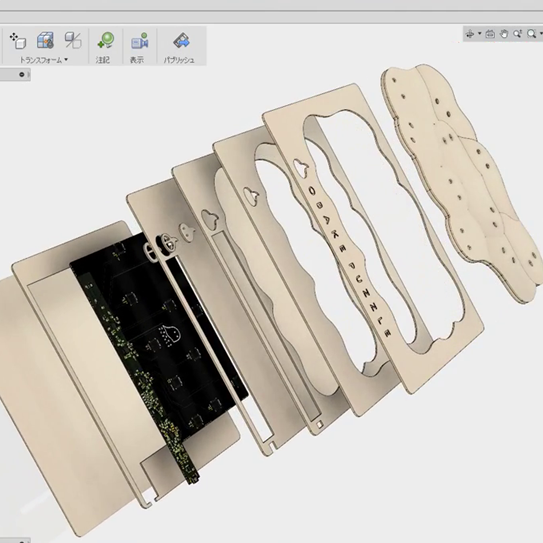
「宿題で図面をつくる課題がムズかしい」
「製図のソフトは使い方がよくわからない」
「長さを入れて、正確な3Dを作りたい」
「・・・どんなソフトを選んだら良いか、わからない」
・・・・と悩んでいませんか?
Fusion360を使えば、無料でカンタンに図面 & 正確な3Dがつくれます
このページでは、誰でもわかるように説明していますので、ぜひ、チャレンジしてください

目次にそって紹介します
・Fusion360はどんなことができるの?
・Fusion360とはなに?

平面と3Dのどちらでも図面、モデルがつくれるソフトです
Fusion 360の得意なことを紹介します
・設計図から3Dモデルを2~3クリックでつくることができる
・等角図や第三角法など、図面のレイアウトをすぐに変えることができる
・すぐに使い方がわかり、正確につくることができる

現在の無料の図面ソフトでは、最強です
Fusion 360 で、できることがわかる映像を紹介します
・Fusion360はどんなPCでも使えるの?
Fusion360で図面をつくり、印刷までは一昔前のPCでもスムーズに使うことができます

>> Core i5のPCで十分です
※ 中古PCを買うときは、バッテリー消耗と付属品があることをご確認ください

次は、Fusion 360 の始め方を紹介します
・Fusion 360 の始め方

Fusion 360 を始めるためには、インストールする必要があります
Fusion 360 を始めるにはPCにソフトをインストールします
インストールプログラムは、公式サイトからダウンロードできます
<公式サイト>
https://www.autodesk.co.jp/products/fusion-360/overview

ダウンロードの方法を説明します
・Fusion 360をインストールしよう

「 Fusion 360 」の公式サイトにアクセスします
1.公式サイトにアクセスしてください
<公式サイトのアドレス>
https://www.autodesk.co.jp/products/fusion-360/overview
2.「無料体験版」をクリックしてください
(※ インストールするのは、体験版ではありません)

個人・非商用の無料バージョンを選びます
・「個人・非商用目的」をクリックしてください

無償版の画面に変わります
・「利用するには」をクリックしてください

ユーザ情報を入力する画面です
1.「名前」「メール」などを入力します
2.「次へ」をクリックしてください

ダウンロード画面です
・「今すぐダウンロード」をクリックしてください、ダウンロードが始まります
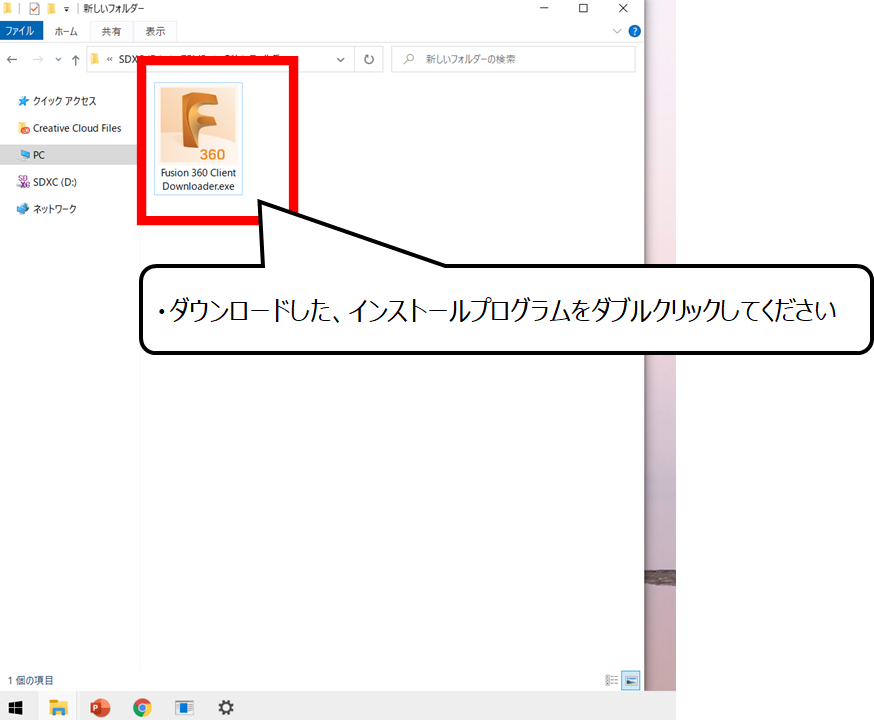

インストールプログラムを始めます
・ダウンロードした、インストールプログラムをダブルクリックしてください

インストール画面です
・インストール進み具合が100%になるとインストールは、終わりです
・Fusion 360 で簡単な図をつくろう
・長方形をつくろう

インストールしたソフトを起動してください

起動した画面です
アイソメ・等角図でつくります
1.インストールしたソフトを起動してください
2.左上のスケッチを作成ボタンを、クリックしてください

作る図面の向きを決めます
1.マウスを動かすと、図面の向きが変わります
2.マウスをクリックして図面の向きを、決めてください

長方形を作ります
・長方形のボタンをクリックしてください

マウス、キーボードで図をつくれます
1.マウスをドラッグすると、四角形を作れます
2.数字を入力すると、自動で長さが変わります
3.キーボード「タブ」で入力できる場所を移動できます
・円をつくろう

円をつくります
1.次は、円をつくります
2.円も長さを数字でも作ることができます

平面から立体をつくる準備をします
・すべて終わったら、「スケッチ終了」のボタンをクリックしてください
・3D・立体にしよう

押し出し、立体にするボタンをクリックしてください
・押し出しボタンをクリックしてください

立体にします
・押し出す場所をクリックしてください

マウス、キーボードで高さを変えられます
・立体にしたい方にマウスをドラッグします

別の方向から、見ることができます
1.正確に、立体を作ることができました
2.別の面から見る場合はキューブの「上」、「右」、それぞれの向きをクリックしてください

元の画面に戻る場合は、家のアイコンをクリックしてください
1.キューブのクリックした向きに、画面が変わります
2.元の画面に戻る場合は、「ホーム」ボタンをクリックしてください
・第三角法の図面を作ろう

第三角法の図面をつくる準備をします
・第三角法にする場合は、「デザイン」 → 「図面」 → 「デザインから」 をクリックしてください

保存する名前を決めます
1.保存する名前を決めてください
2.保存する名前を決めた後、「OK」ボタンをクリックします

図面の詳細を決めます
1.作る図面のサイズ、規格を決めるボックスが現れます
2.決めた後、「OK」ボタンをクリックしてください

正面の場所を決めます
1.正面をつくり始める場所をクリックしてください
2.「投影」のボタンをクリックしてください

上から見た図を作ります
1.元になる図をクリックします
2.マウスを動かすと、上から見た図が現れます

ナナメも作ることができます
・ナナメにドラッグすると、ナナメの図が現れます
・印刷しよう

印刷することができます
1.別のファイルに変える保存は、有料バージョンのみできます
2.パソコン本体の設定ができていれば、印刷から「プリンター」、「PDF」を選べます
・まとめ
今回は「最強の3Dモデリングと図面を作れるソフト」の「Fusion 360 」を紹介しました
3Dは、多くの使い方があります、使い方に合わせてソフトを決めてください

このブログでは、他のページでもCG・絵と映像のつくり方について紹介しています

さらにFusion360の用語・操作を調べたい方はFusion360マスターズガイド
CG・お仕事について、調べたい方は雑誌CGWorldをご覧ください

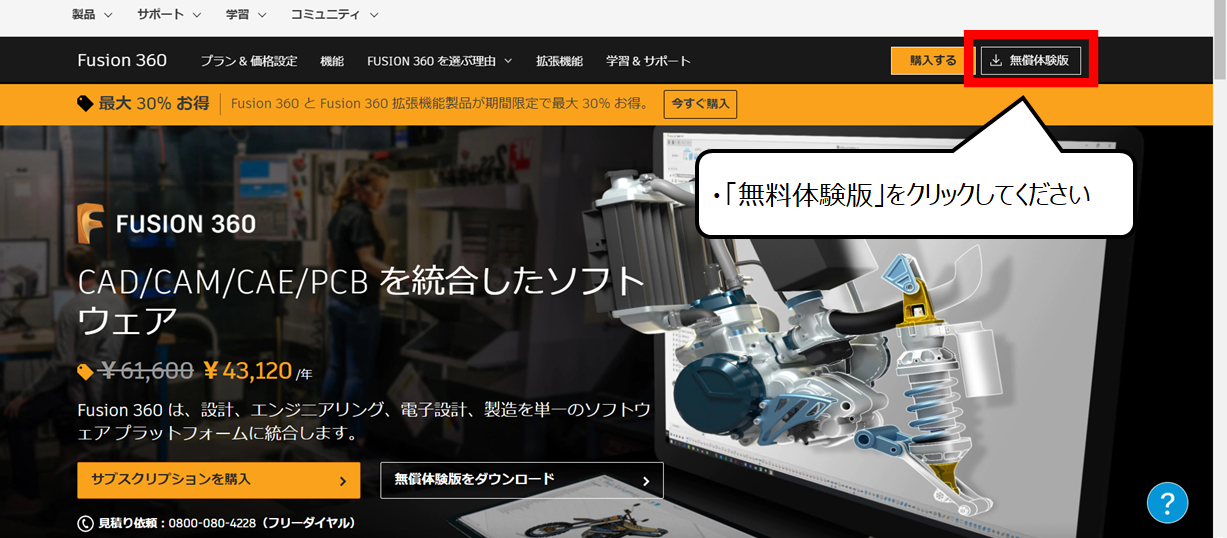
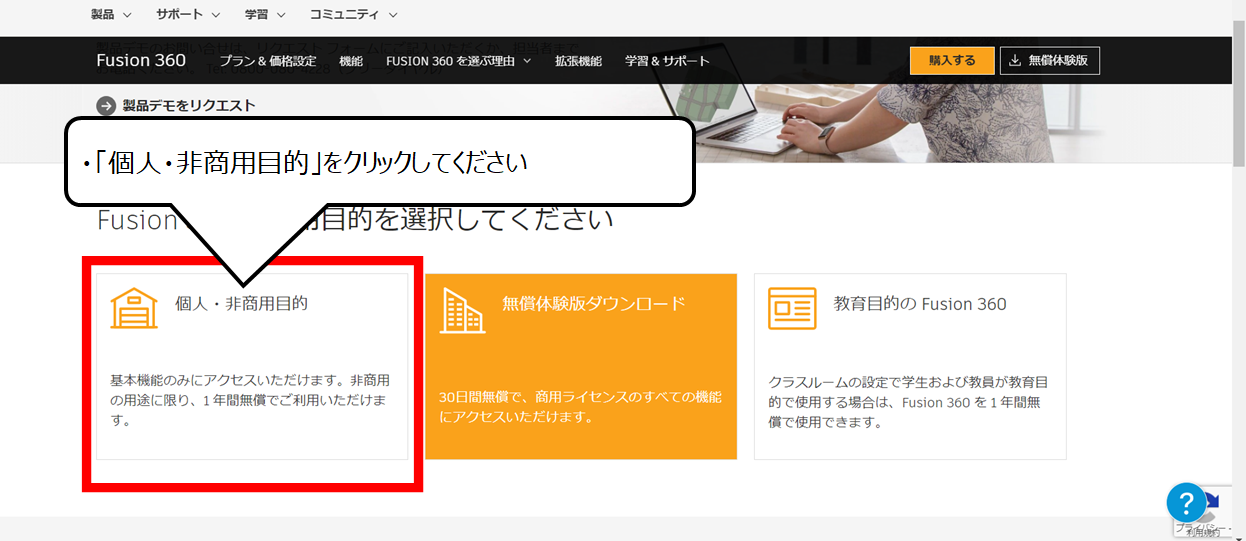

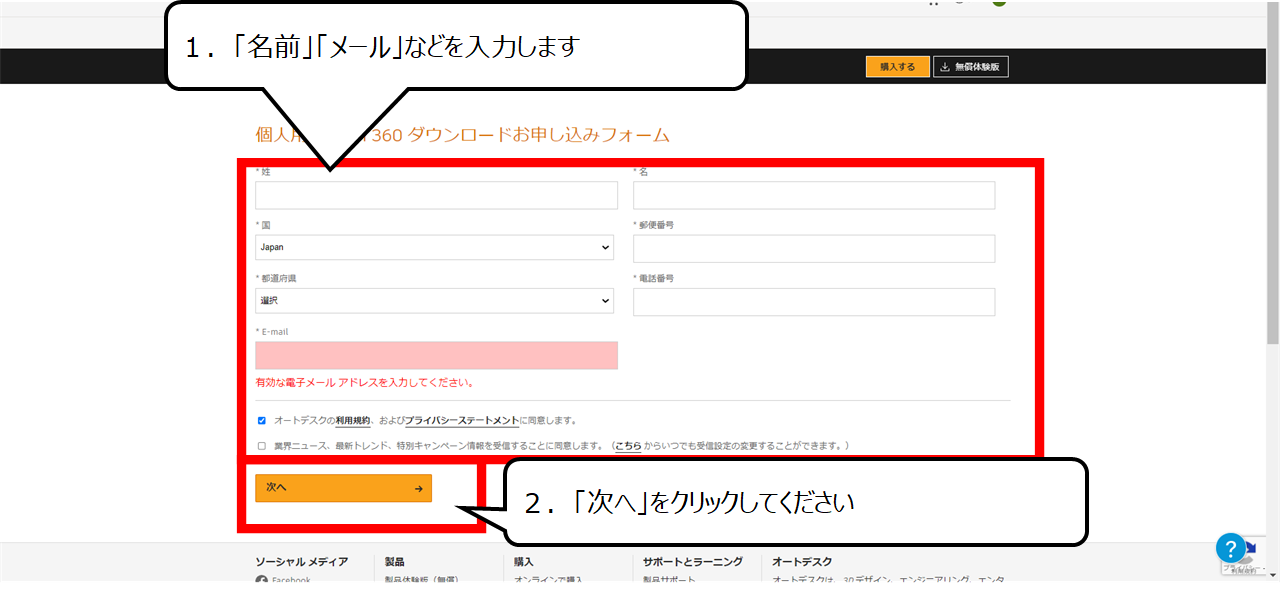
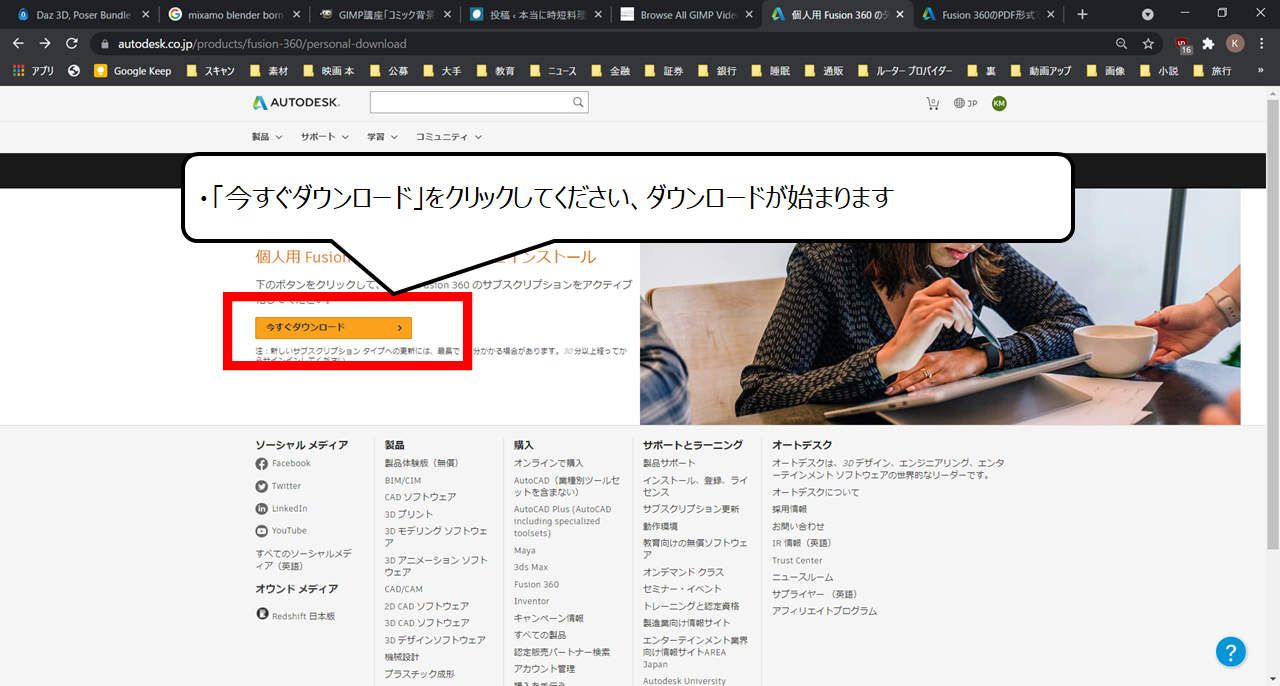
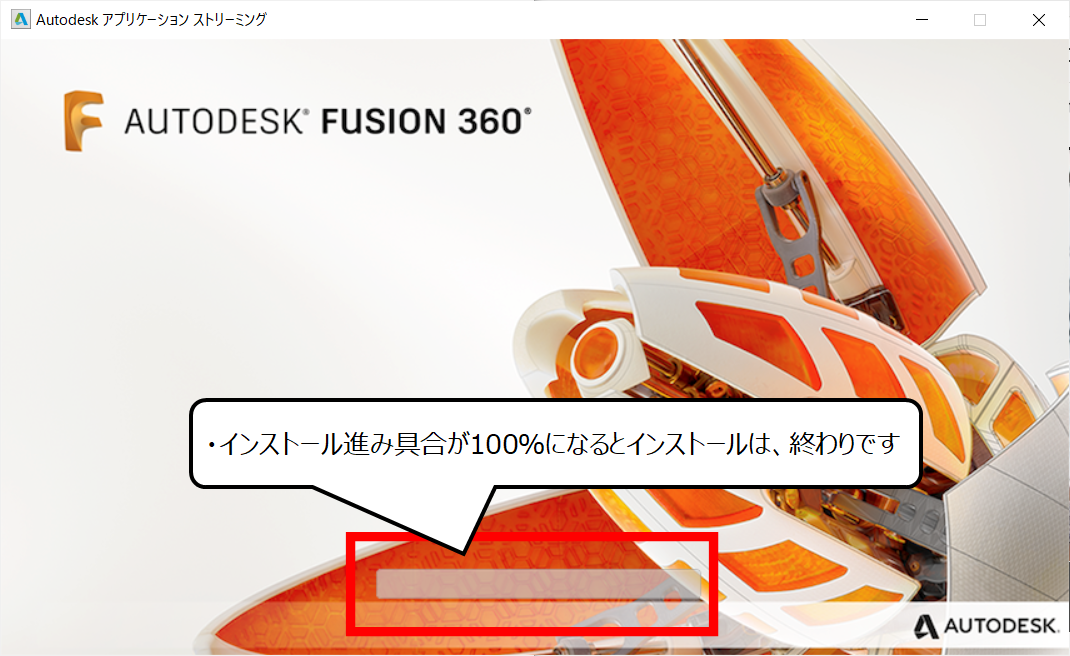
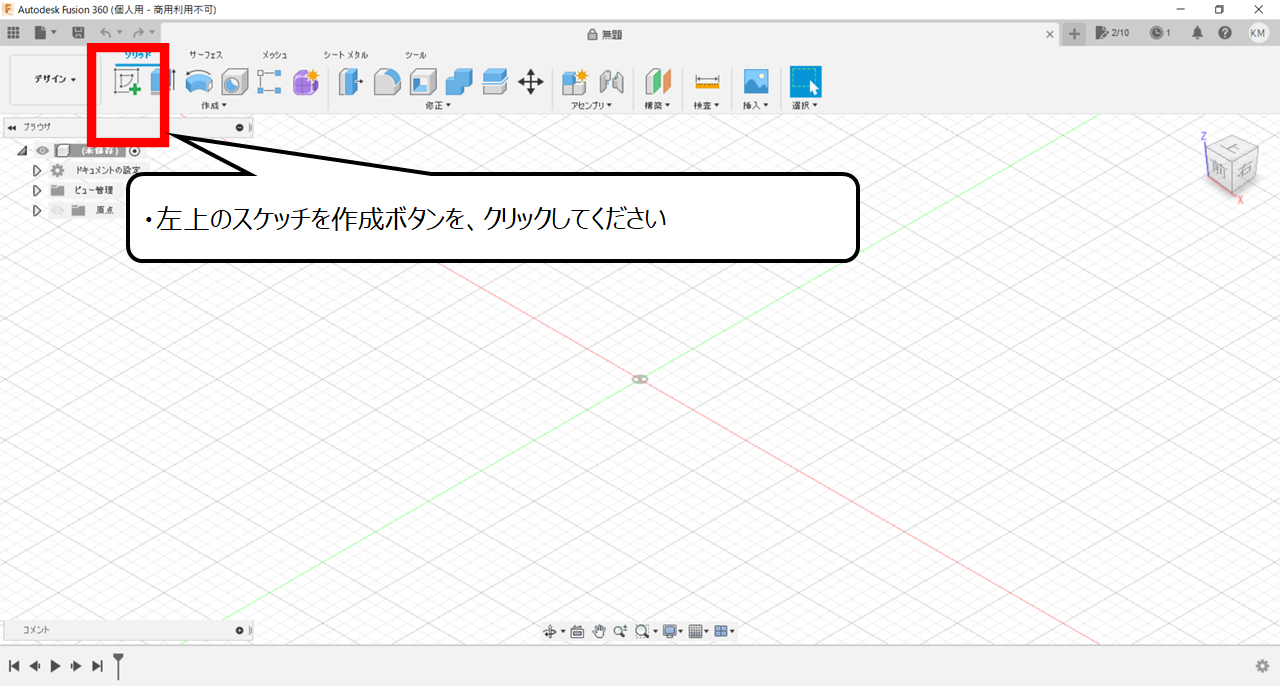
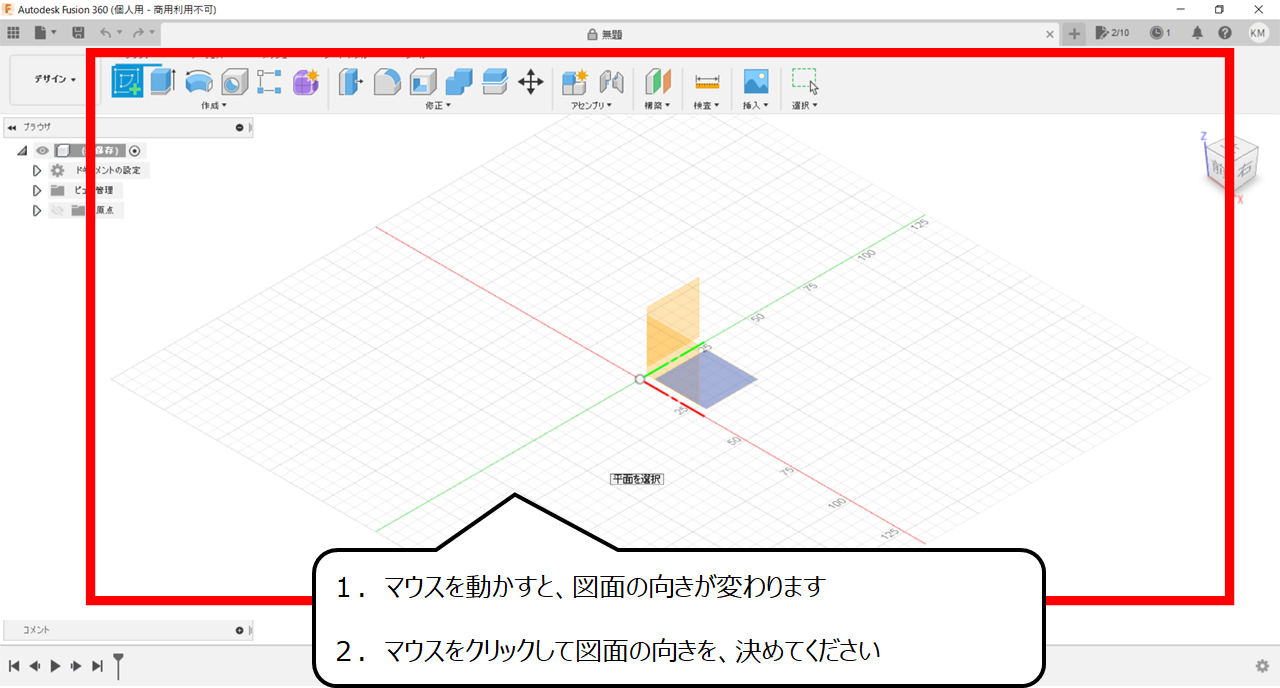
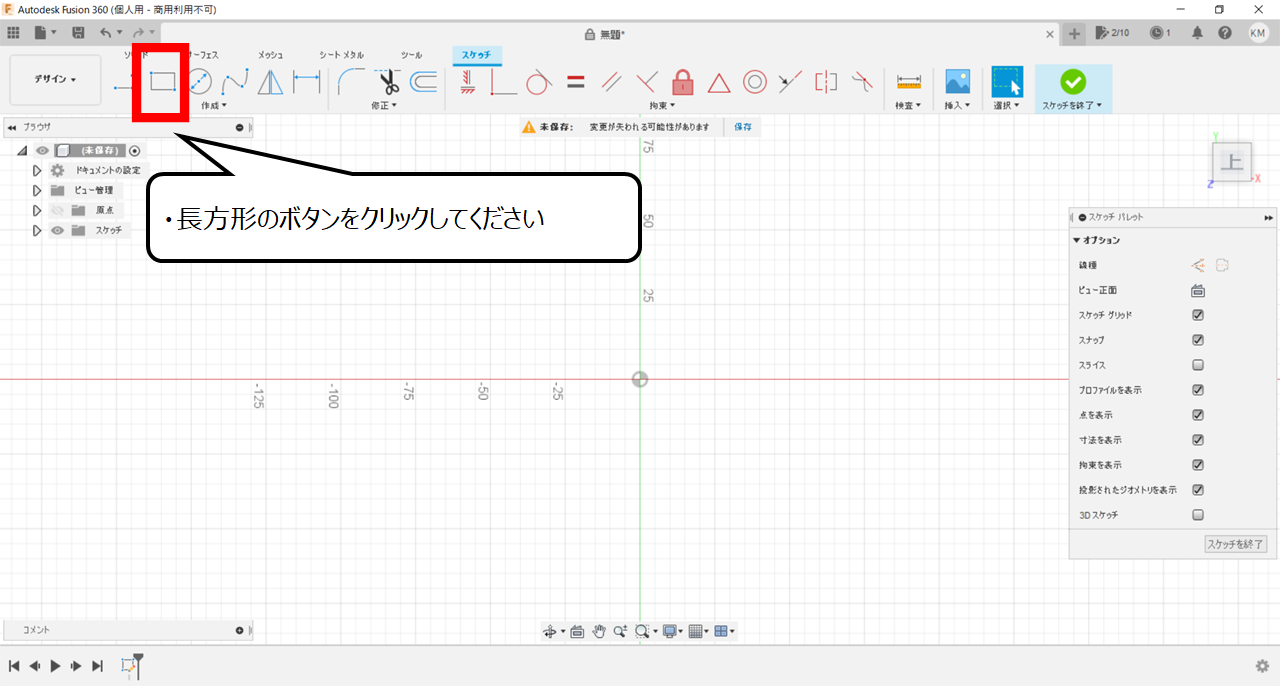
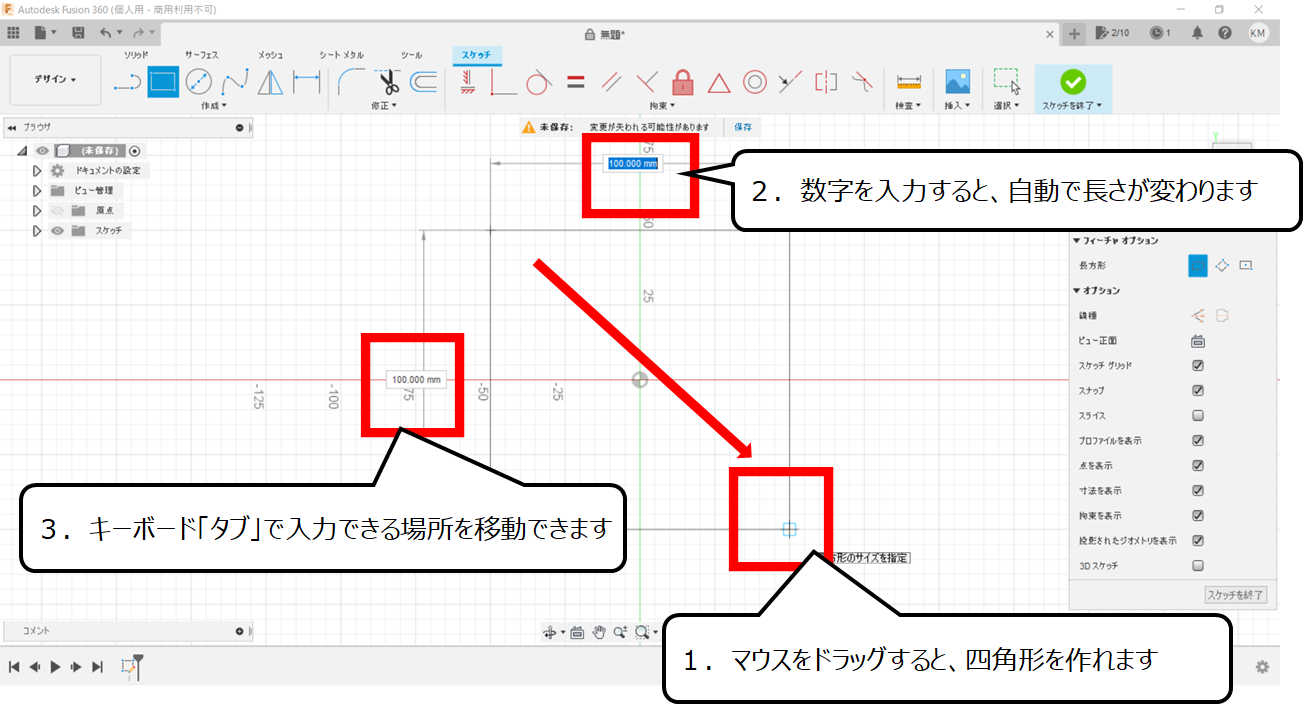
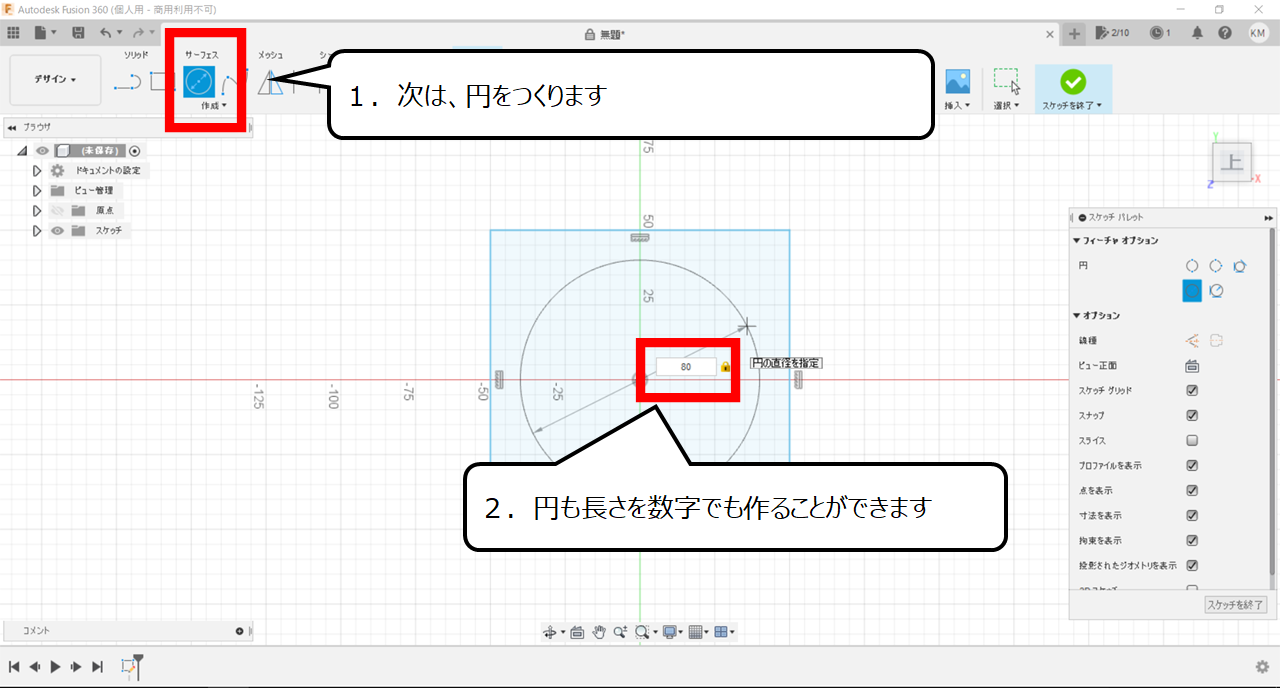
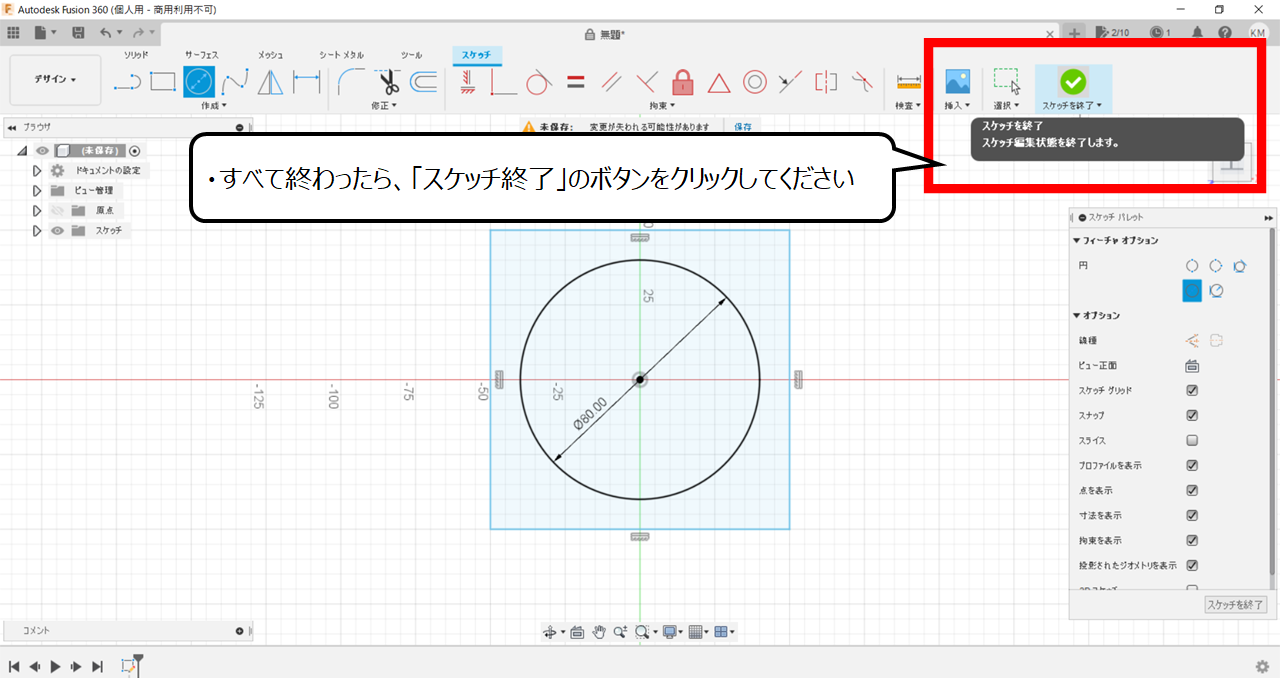
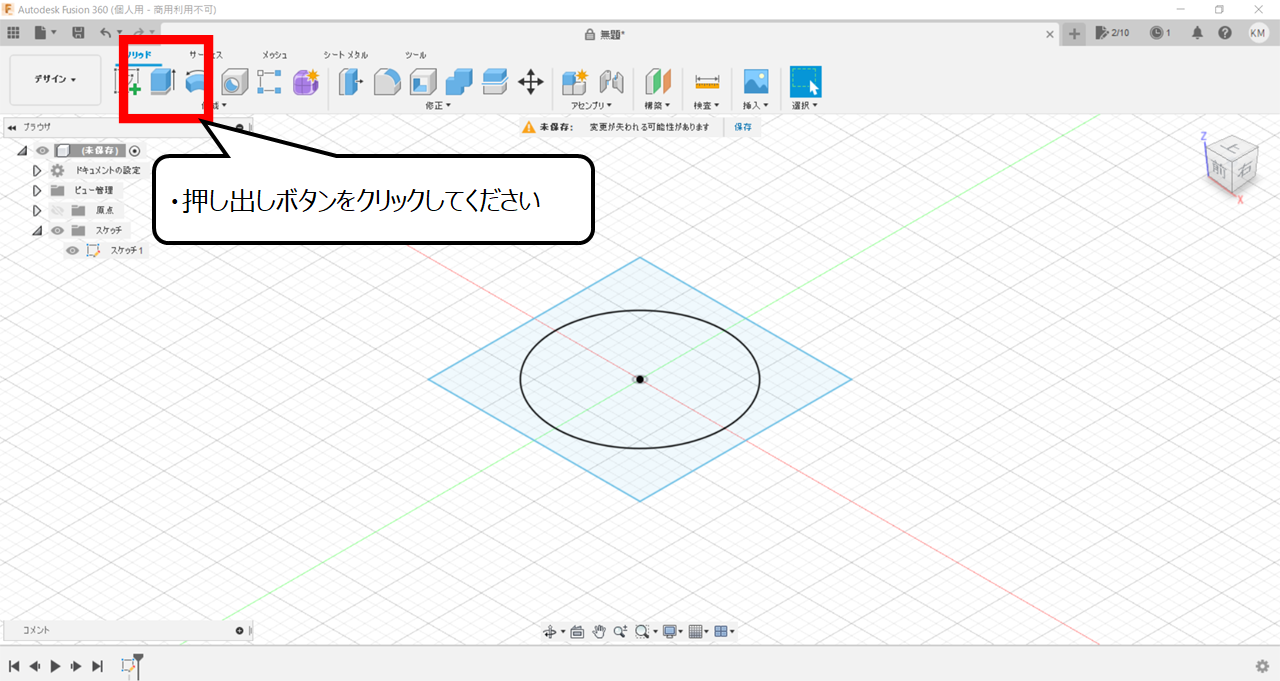
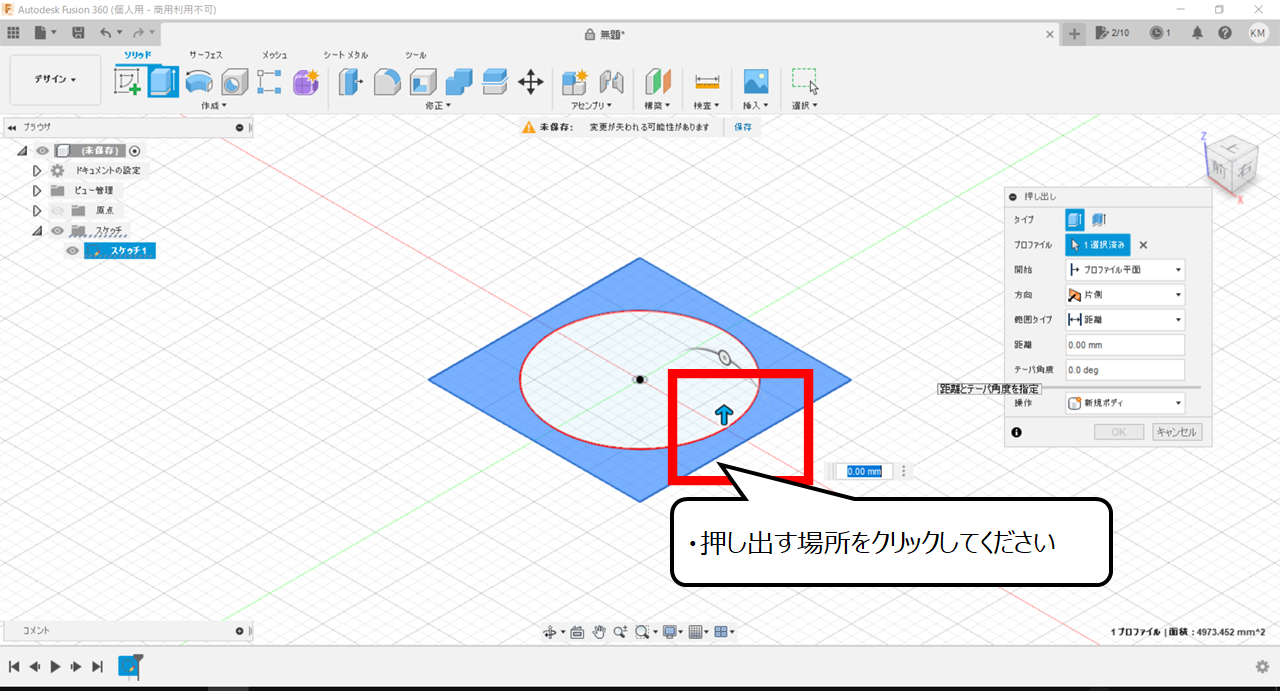
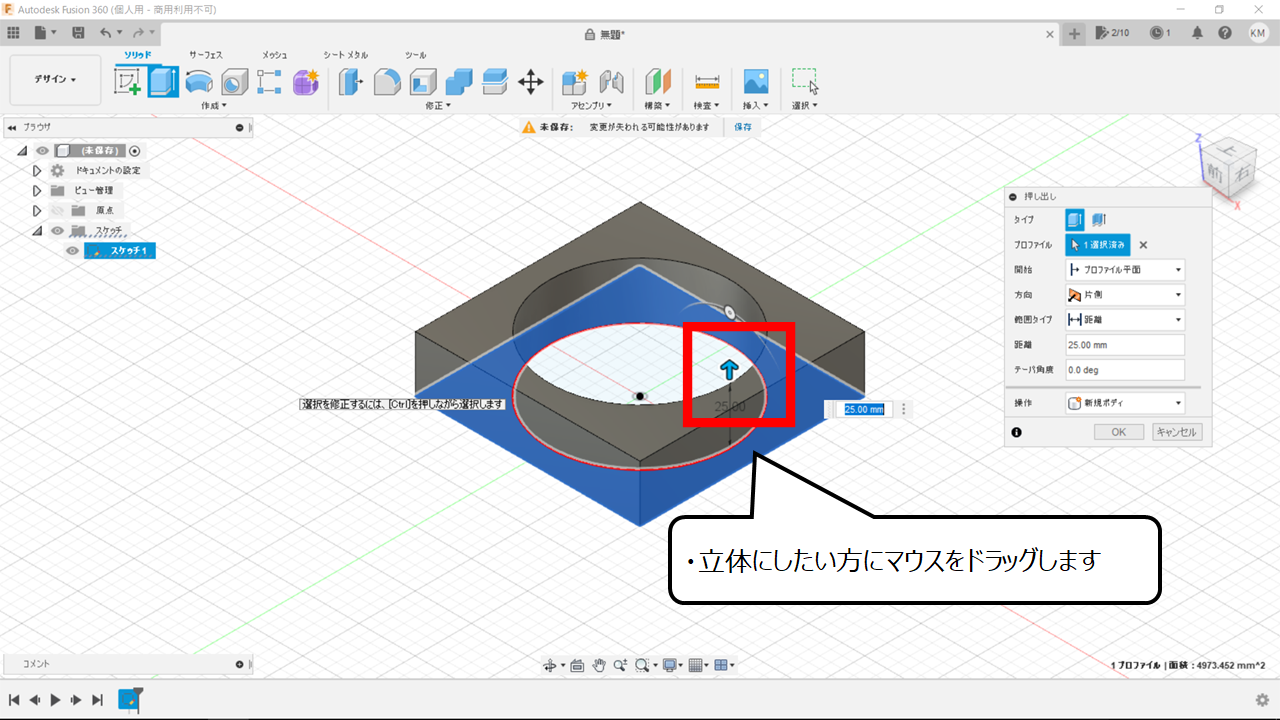
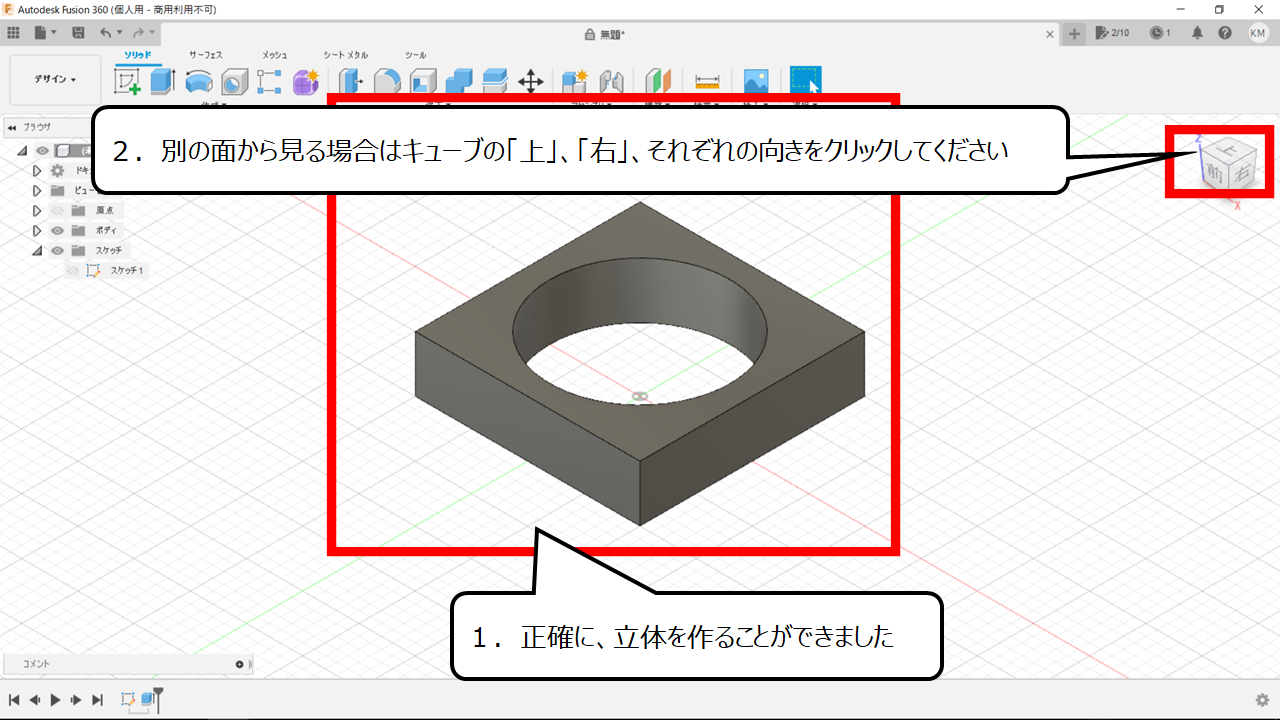
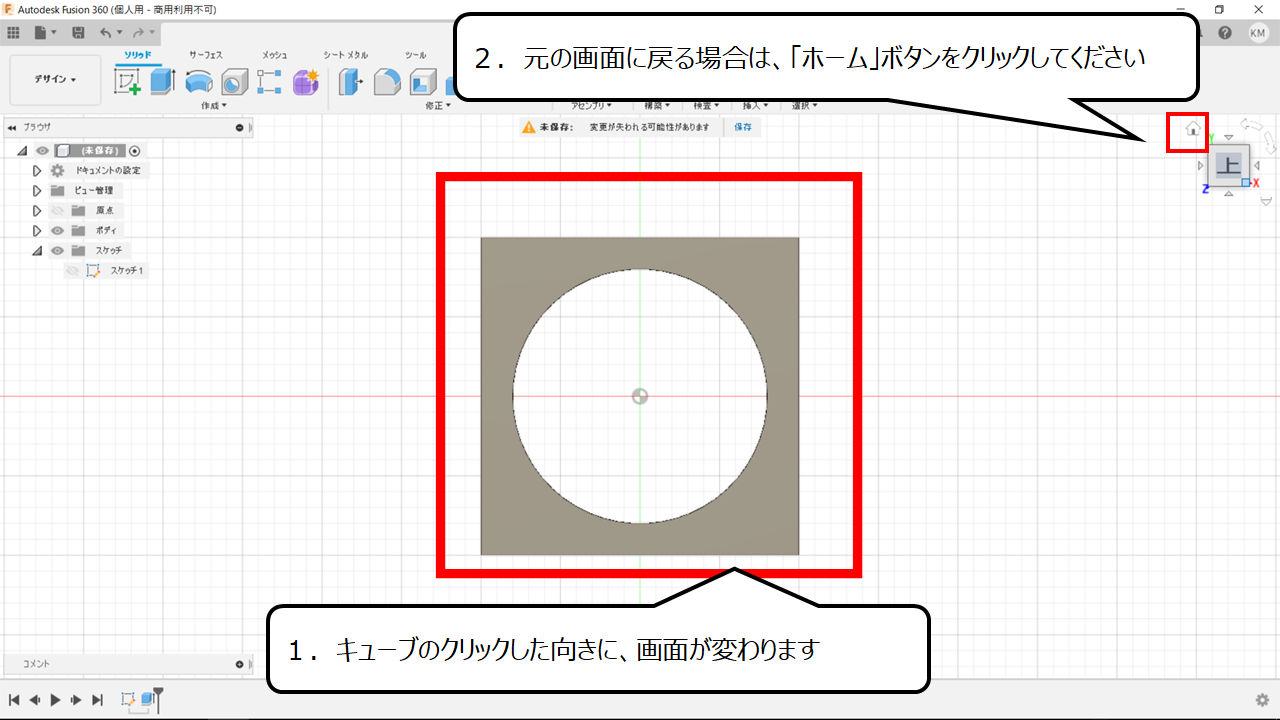
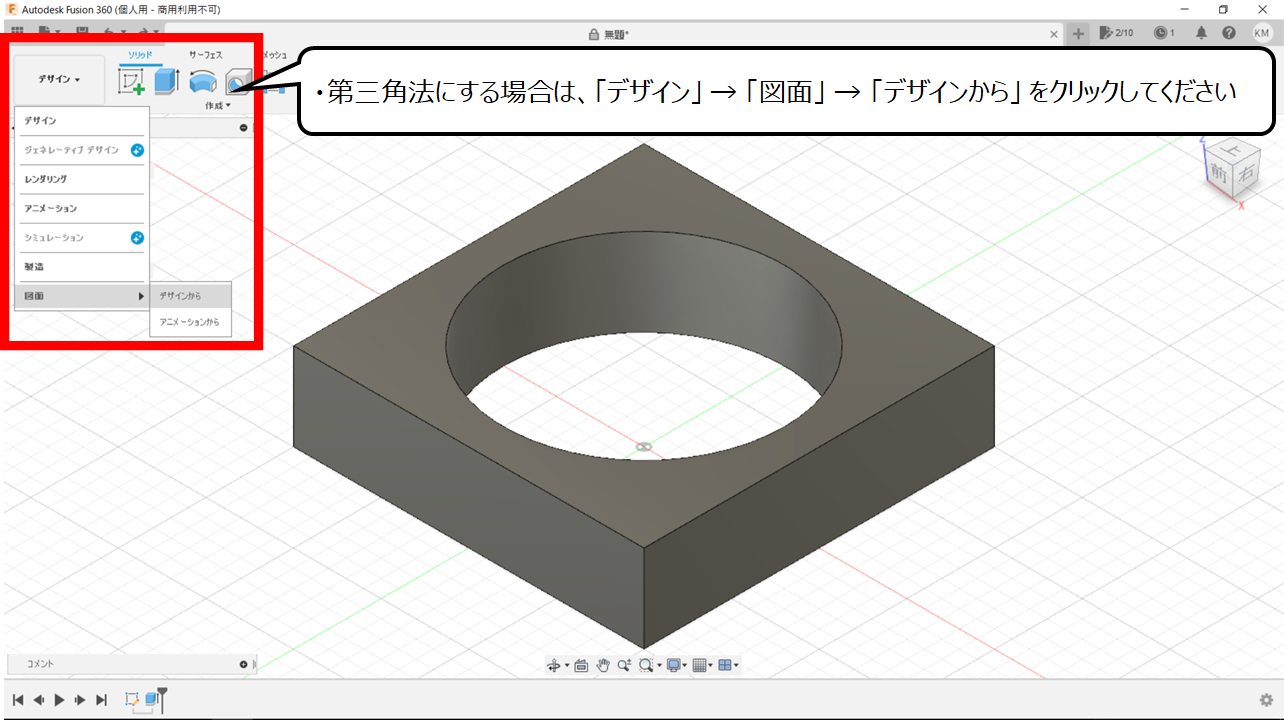

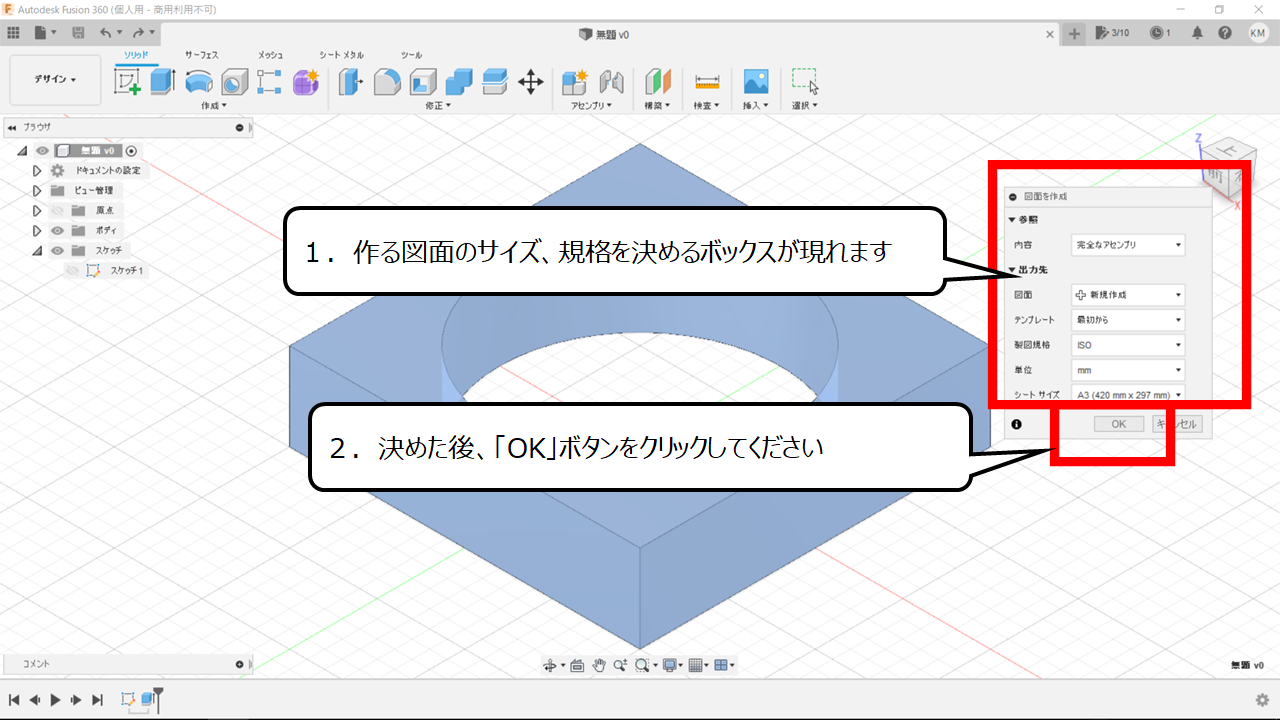
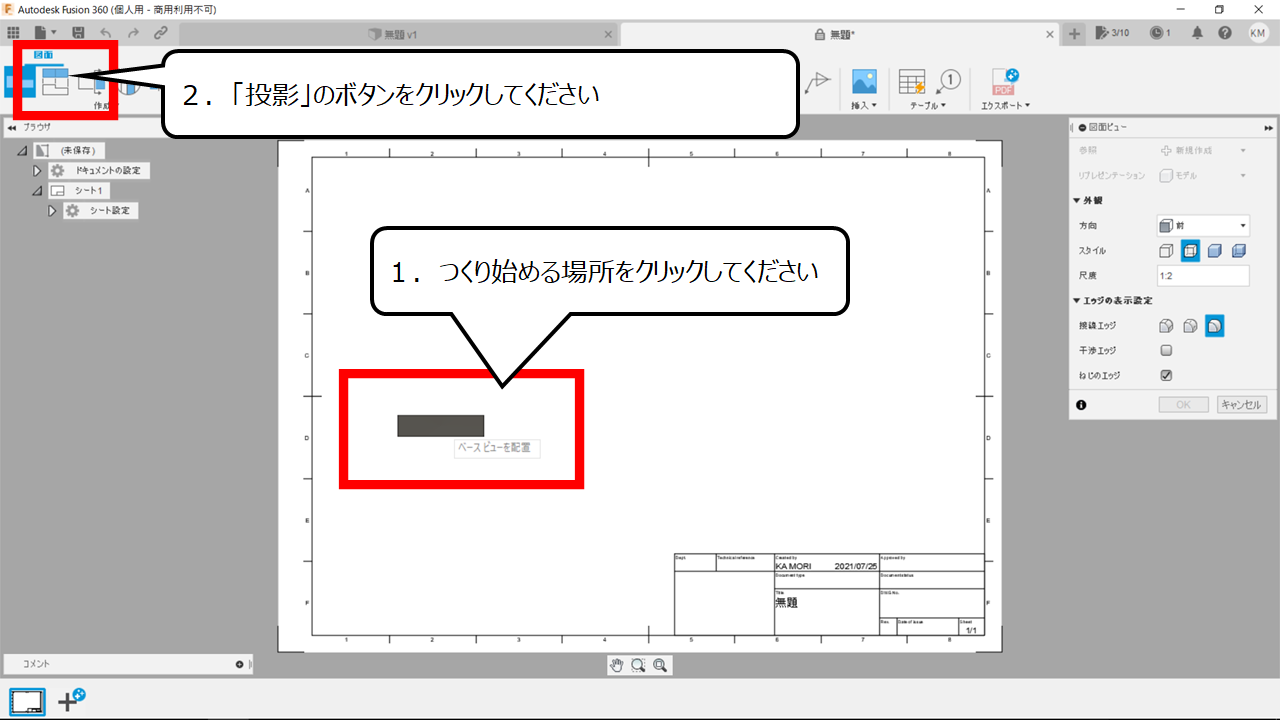
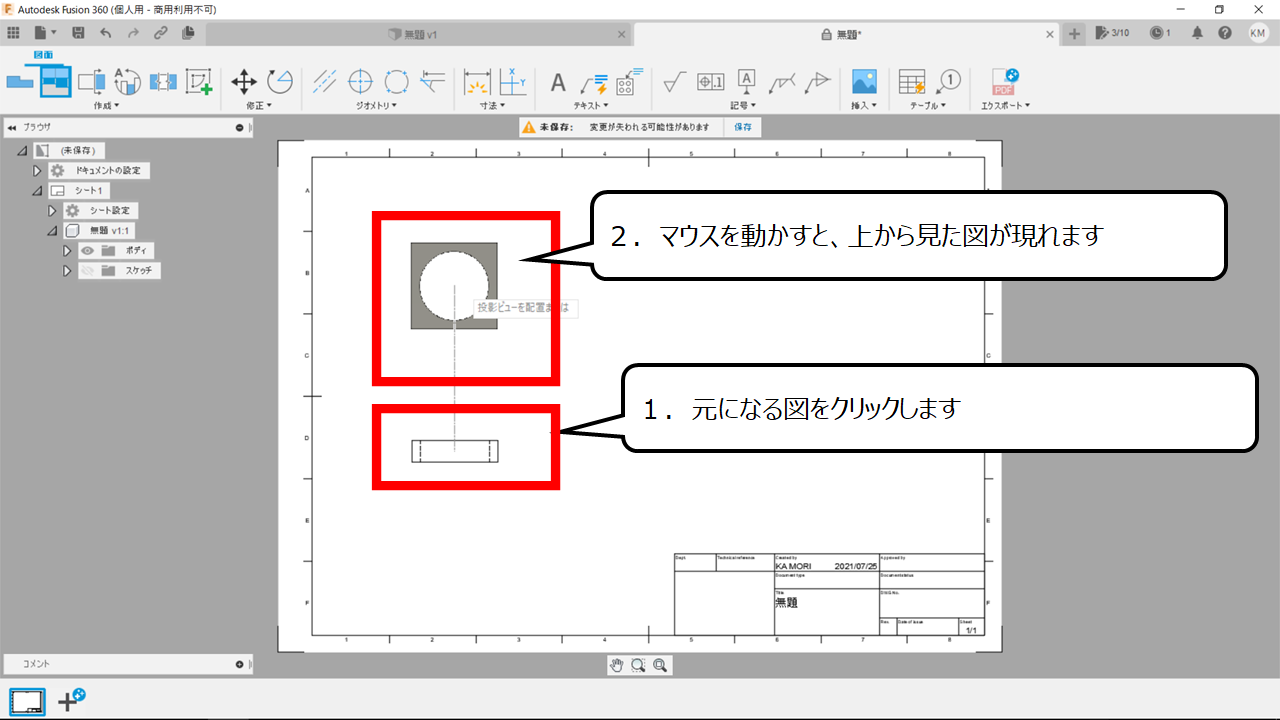
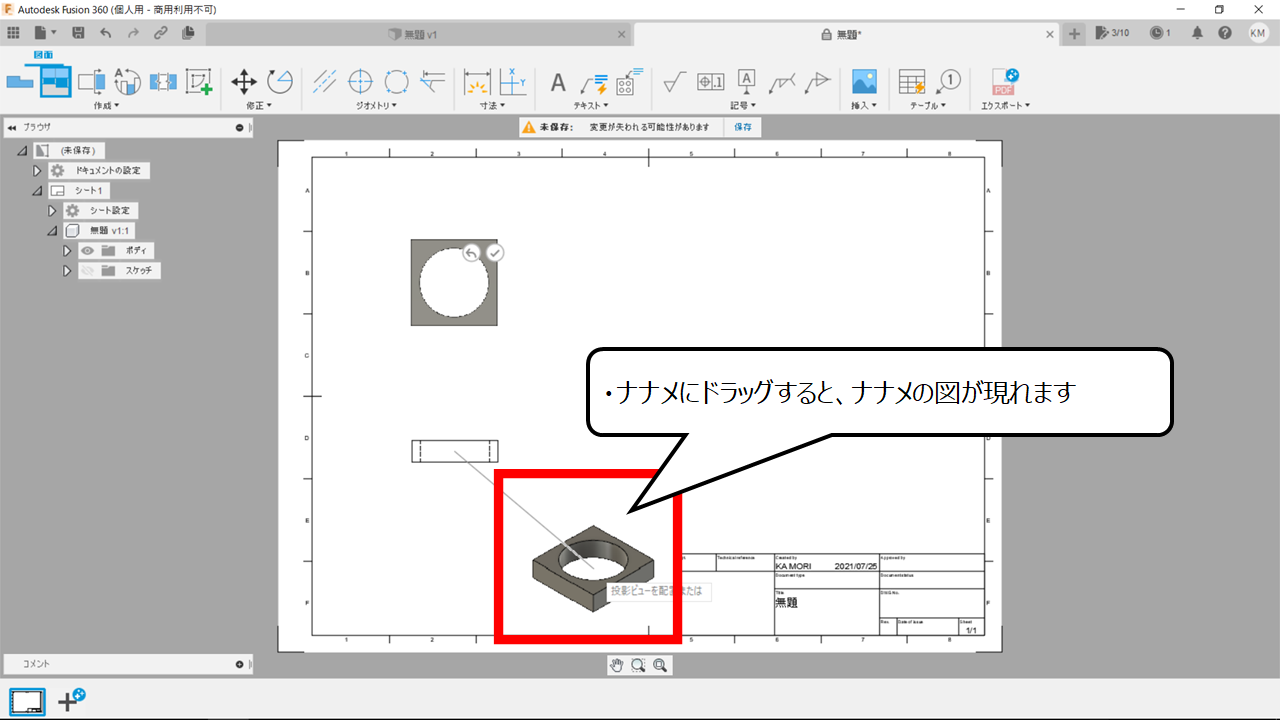
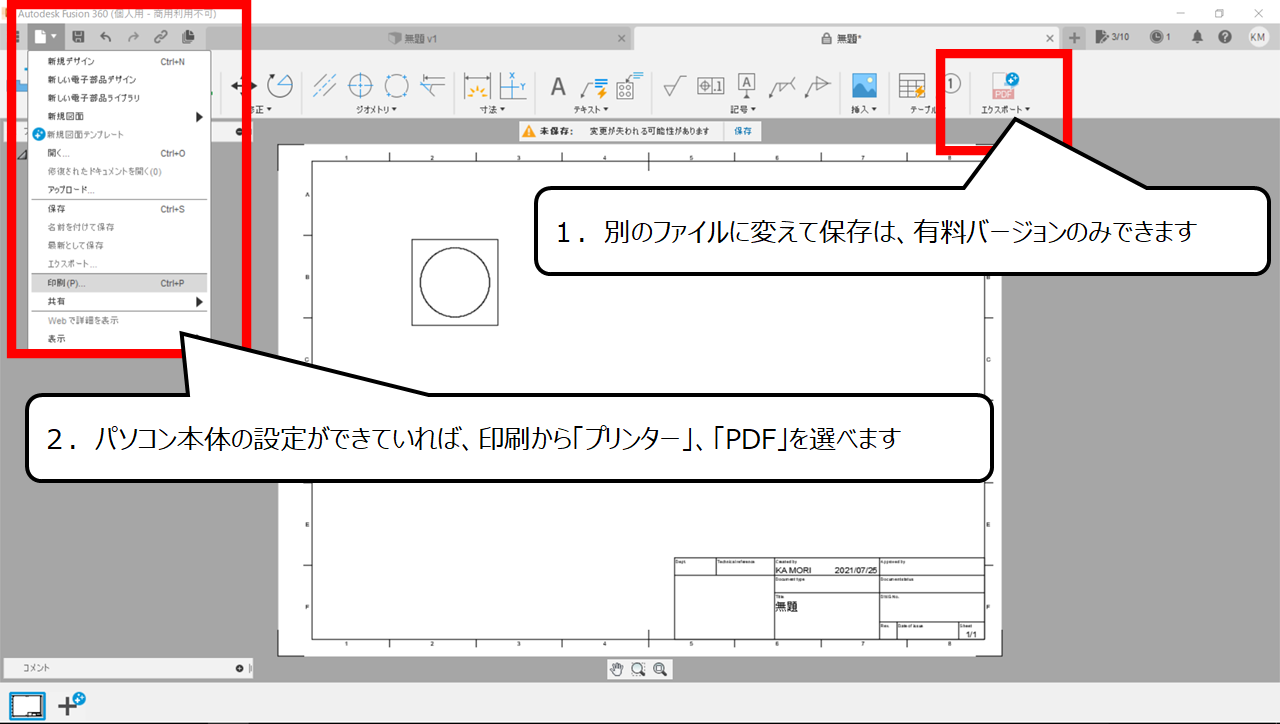


コメント